当前位置:首页 > 大白菜资讯 > 华硕最新主板电脑锁屏时如何打开特定应用程序?
华硕最新主板电脑锁屏时如何打开特定应用程序?
日期:2020-07-25 | 时间:10:00
最近有位使用华硕最新主板电脑用户在操作的时候,突然发现锁屏界面右下角一般会有小图标,点击后会弹出菜单包含“轻松应用”等快速打开放大镜、屏幕键盘等功能。那么,这里是不是还可以设置的特定的应用程序?下面就来看一下华硕最新主板电脑锁屏时打开特定应用程序的操作步骤吧!

1、在电脑桌面搜索栏输入“regedit”,点击“打开”进入注册表编辑器
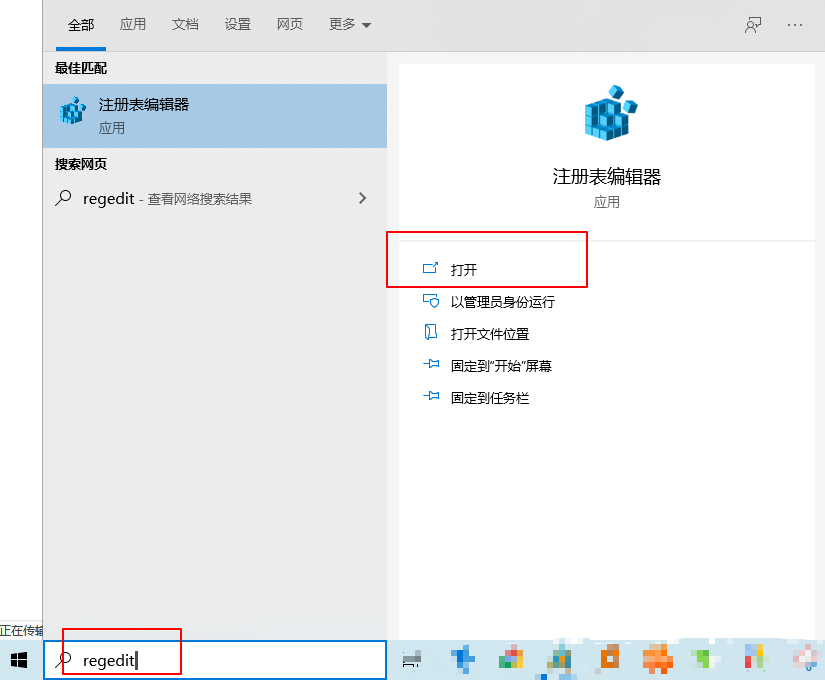
2、定位到
【HKEY_LOCAL_MACHINE\SOFTWARE\Microsoft\Windows NT\CurrentVersion\Image File Execution Options】
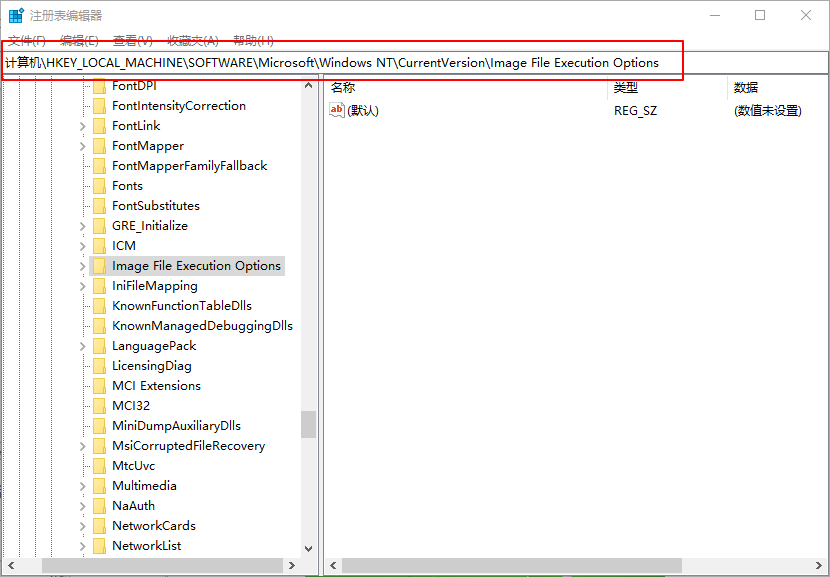
3、找到Image File Execution Options后,右键“新建→项”,命名为“utilman.exe”
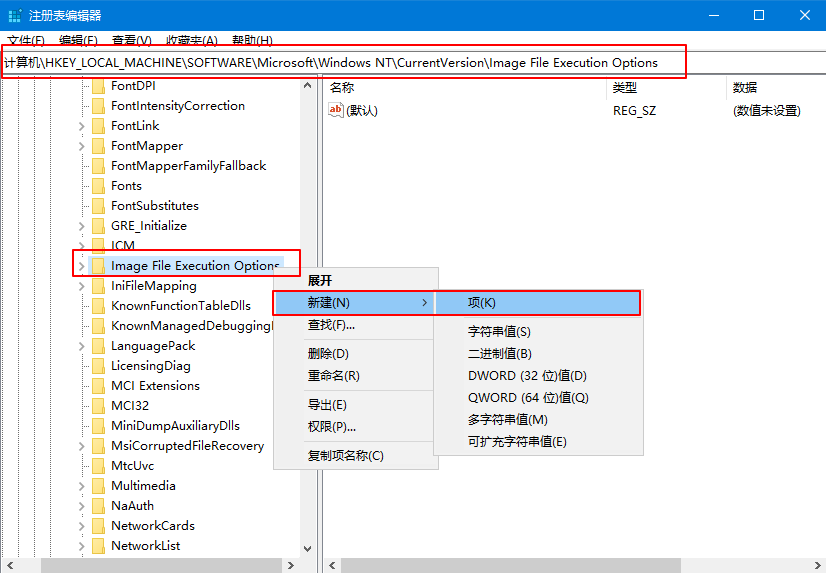
4、随后,单击选中utilman.exe项,并在右边页面空白处右键“新建→字符串值”,将其命名为“Debugger”
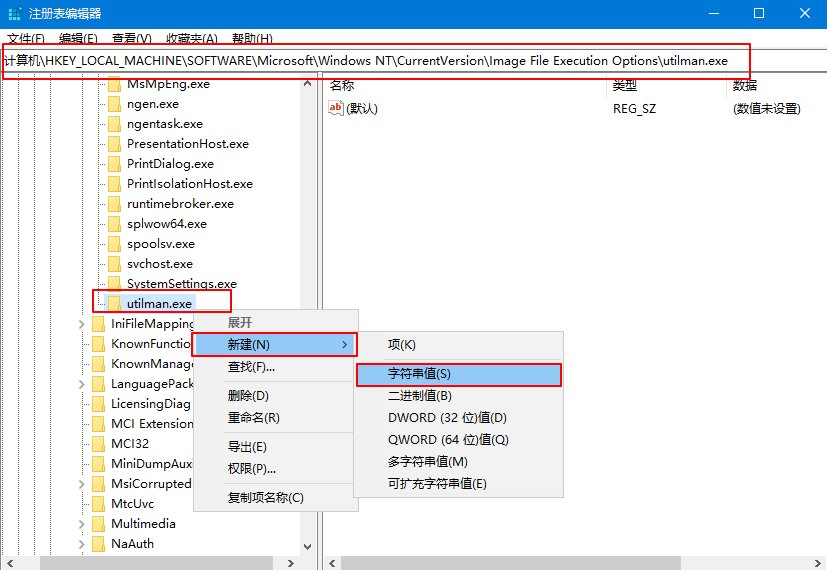
5、然后,双击Debugger选项,将数值数据修改为程序路径。
比如,任务管理器是【C:\Windows\System32\taskmgr.exe】
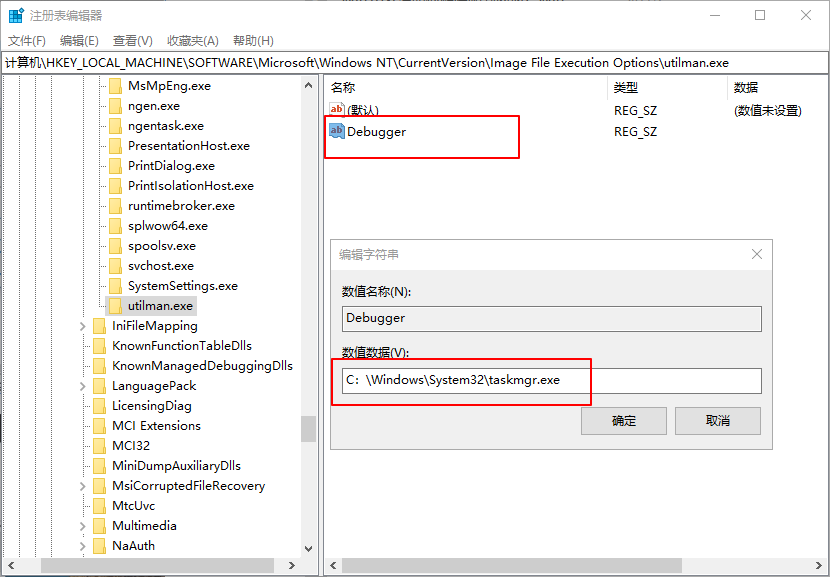
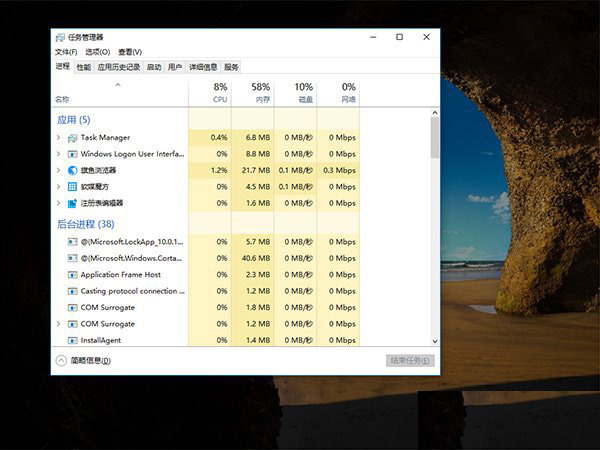
比如,命令提示符是【C:\windows\system32\cmd.exe】
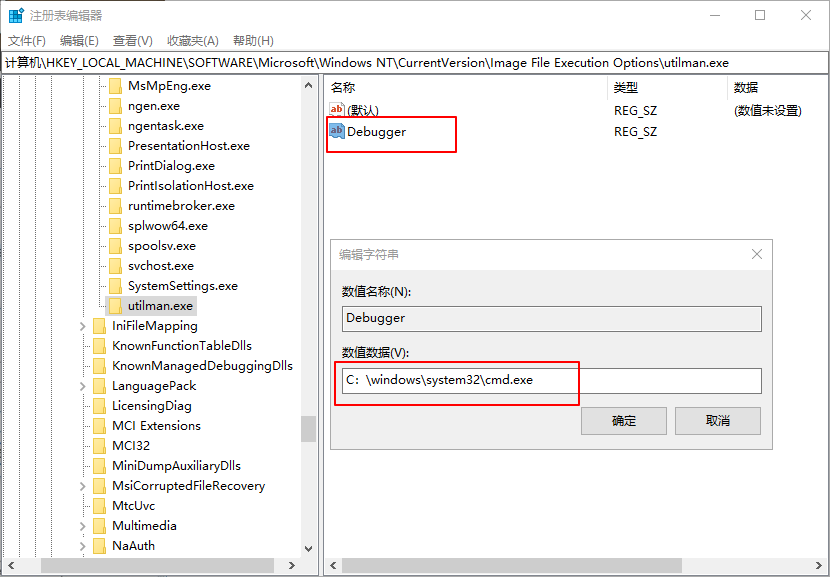
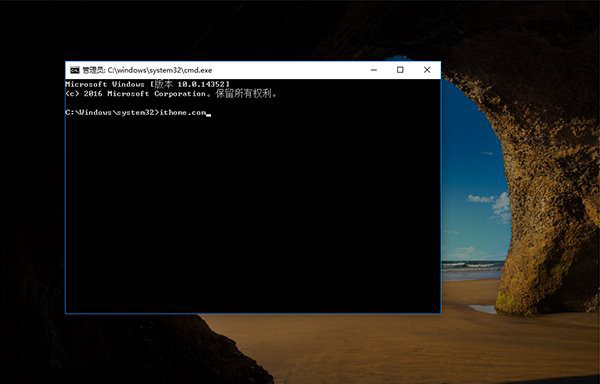
6、最后,你按照以上的操作设置,你就可以自行设置锁屏界面上的应用并快速打开
7、如需恢复默认状态,可以直接把Debugger删掉,或者把数值数据改为0
以上就是华硕最新主板电脑锁屏时打开特定应用程序的操作技巧,如果你也觉得这个设置很有意思,那么你也可以参考以上步骤操作,让你的电脑使用更加方便。

